电脑win十系统怎么连接无线网 win10如何连接wifi路由器
更新时间:2023-09-16 13:04:08作者:jiang
电脑win十系统怎么连接无线网,随着科技的发展,电脑已经成为我们生活中不可或缺的一部分,而在如今的时代背景下,无线网络的普及使得我们能够随时随地与世界保持连接。作为当前最新的操作系统之一,Windows 10给我们带来了更多便利和先进的功能。对于使用Windows 10系统的用户来说,如何连接无线网成为了一个重要的问题。在本文中我们将探讨Windows 10系统如何连接WiFi路由器,为大家提供详细的操作指南和技巧。无论是在家庭、办公室还是公共场所,连接WiFi已经成为了我们日常生活中必备的技能之一,希望本文能够帮助到大家解决相关问题。
操作方法:
1.右键左下角的开始菜单,在弹出的菜单中选择设置
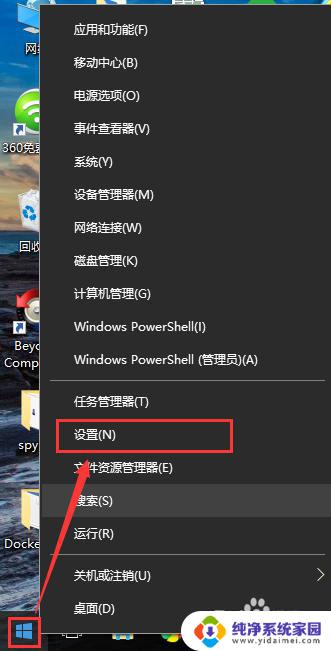
2.在弹出的设置窗口中,点击网络和Internet图标
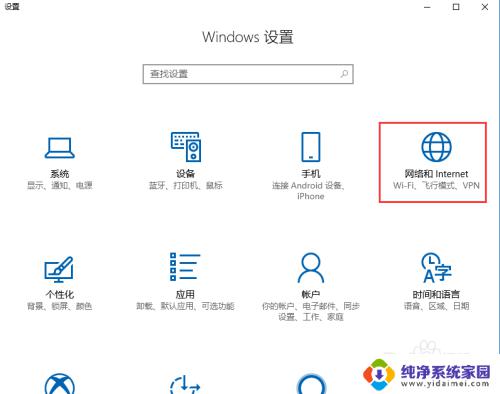
3.跳转网路状态页面
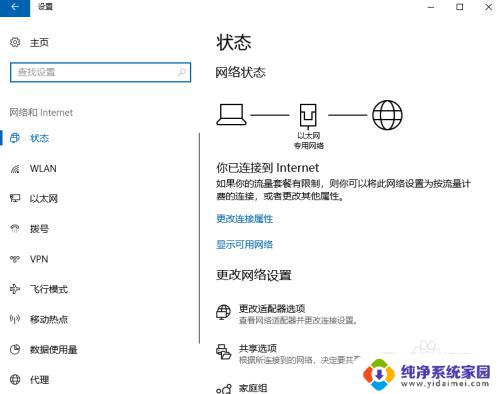
4.点击左侧的WLAN选项,右侧界面切换的WLAN配置页面
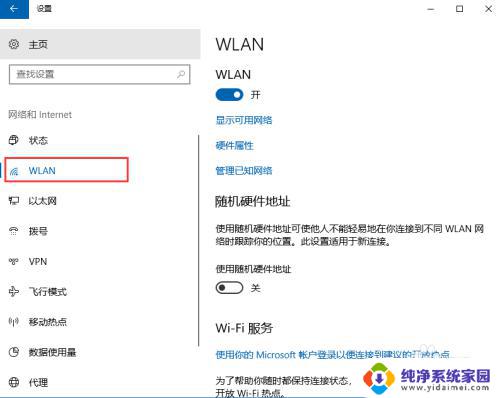
5.点击显示可用网络
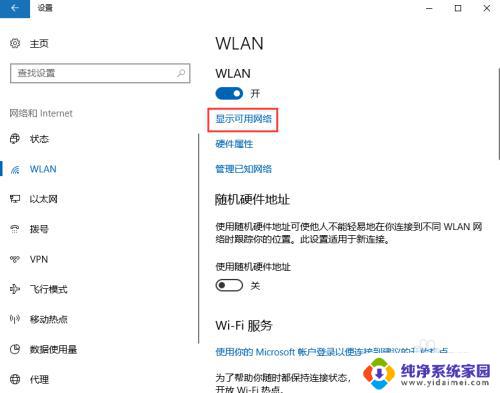
6.点击显示可用网络后,会弹出所有可以检测到的wifi信息
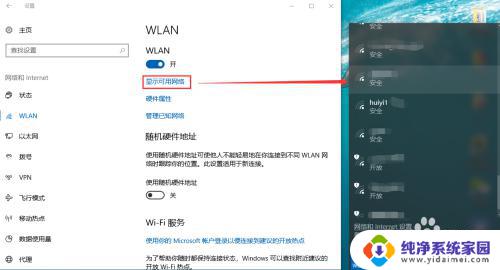
7.此处可以选择你要连接的wifi,输入正确的wifi密码。点击下一步,保存成功后即可访问网页
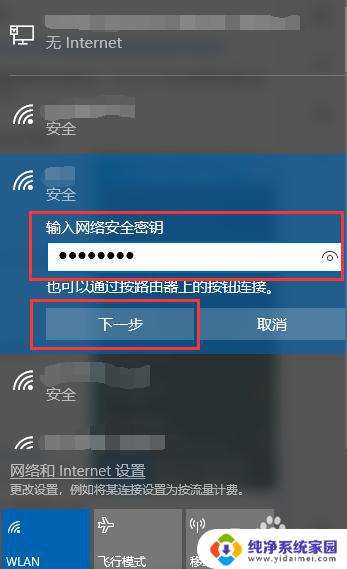
以上是关于如何在电脑win10系统连接无线网的全部内容,如果你遇到了这种情况,可以按照本文提供的操作进行解决,非常简单快速,一步到位。
电脑win十系统怎么连接无线网 win10如何连接wifi路由器相关教程
- Win10如何连接路由器上网?一步步教你连接无线网络!
- 没有路由器怎么联网 win10如何直接使用网线连接上网
- win10系统连接无线网 win10如何连接wifi热点
- w10系统无线网连接设置在哪? win10如何查找并连接wifi
- w10系统自带连接无线网吗 Win10怎么设置Wifi连接
- win10链接无线网络连接 win10电脑如何连接家庭无线网络
- win10 无线网络 Win10无线wifi如何连接
- 笔记本电脑连wifi怎么连 Win10如何连接无线网络
- 怎么自动连接无线网 Win10如何实现无线网络自动连wifi
- win10怎么看无线网密码 win10系统如何查看已连接WiFi密码
- 怎么查询电脑的dns地址 Win10如何查看本机的DNS地址
- 电脑怎么更改文件存储位置 win10默认文件存储位置如何更改
- win10恢复保留个人文件是什么文件 Win10重置此电脑会删除其他盘的数据吗
- win10怎么设置两个用户 Win10 如何添加多个本地账户
- 显示器尺寸在哪里看 win10显示器尺寸查看方法
- 打开卸载的软件 如何打开win10程序和功能窗口